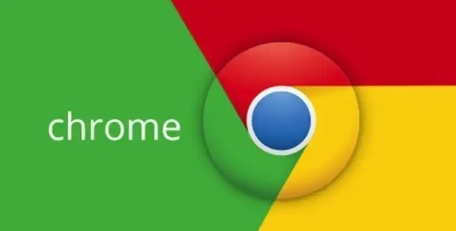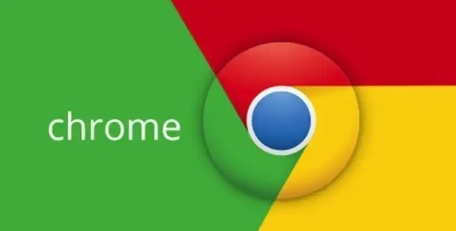
当 Chrome 浏览器标签页出现拖动无响应的情况,可按以下步骤修复。
首先,关闭并重新打开浏览器。这看似简单,却能有效解决一些临时性问题。因为有时系统或软件自身的小故障,通过重启就能恢复正常。
若上述方法无效,尝试清除浏览器缓存。在 Chrome 浏览器中,点击右上角的菜单图标,选择“更多工具”-“清除浏览数据”。在弹出的窗口里,勾选“浏览历史记录”“Cookie 及其他网站数据”和“缓存的图片和文件”,然后点击“清除数据”。过多的缓存可能会影响浏览器的性能,导致标签页拖动异常。
检查浏览器扩展程序。部分扩展可能与浏览器的标签页功能产生冲突。进入“设置”-“扩展程序”页面,逐个禁用扩展,观察标签页是否恢复正常拖动。若发现某个扩展禁用后问题解决,可考虑卸载该扩展或等待其更新以解决兼容性问题。
还可以尝试重置浏览器设置。同样在“设置”中,找到“高级”-“重置和清理”-“将设置还原为原始默认设置”。此操作会将浏览器的所有设置恢复到初始状态,但不会删除书签、密码等个人数据。
最后,确保电脑操作系统已更新到最新版本,并且安装有最新的显卡驱动程序。过时的系统或驱动可能会导致浏览器的图形渲染出现问题,进而影响标签页的正常操作。
如果以上方法都无法解决问题,建议联系 Chrome 浏览器的技术支持团队,寻求更专业的帮助。